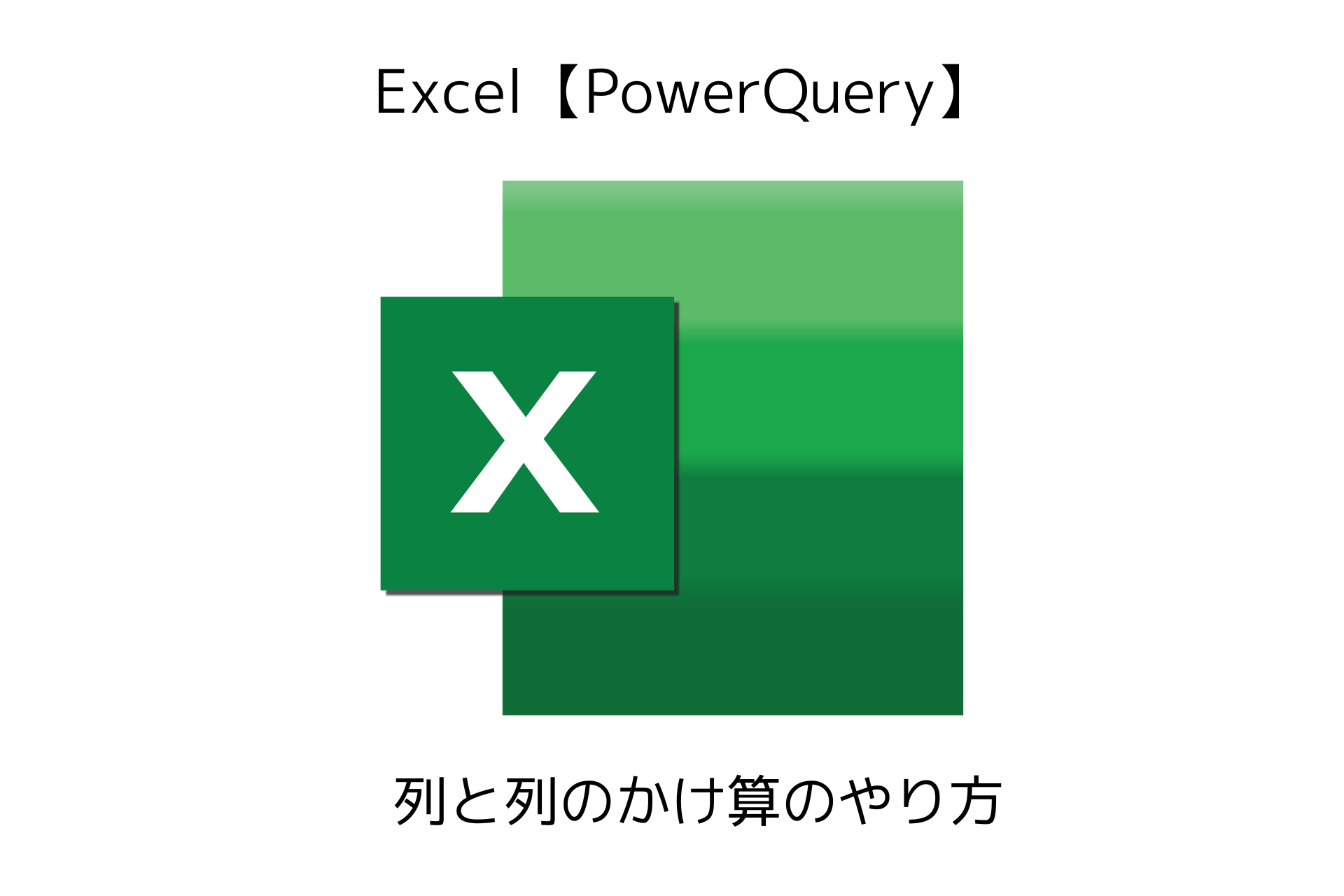この記事は...

Excel PowerQueryで列と列をかけ算するやり方を知りたい…
こんな疑問を解決する記事です。
- 本記事の内容
【Excel PowerQuery】で
列と列をかけ算するやり方
を解説してきます。
- 本記事の信頼性
会社でExcelを使って
・PL(損益計算書)
・毎日の売上げを集計
などを行っております。
私自身の「Excelで困った、つまずいたところ」の解決方法を記事にしております。
それでは、始めます。最後まで読んで頂けると幸いです。
ExcelやPowerPointなどマイクロソフト社のソフトをダウンロードして購入・使用することができます。購入後すぐに使用できるので、早くて便利です。

ExcelはAmazonで購入できる「オンラインコード版」がお得です!!
列と列をかけ算するやり方

Excel PowerQueryで列と列をかけ算するやり方は以下の手順です。
- 列と列をかけ算する手順
手順①: かけ算したい列と列を選択する。
手順②: 標準から「乗算」を選択する。
手順③: ヘッダー名を変更する。
上記のやり方がPowerQueryを使って列と列をかけ算する方法です。
では、実際のやり方を詳しく見ていきましょう。
今回、使用するデータサンプルは「政府統計の総合窓口」の青果物卸売市場調査を利用しています。
※誰でも無料でダウンロードできます。
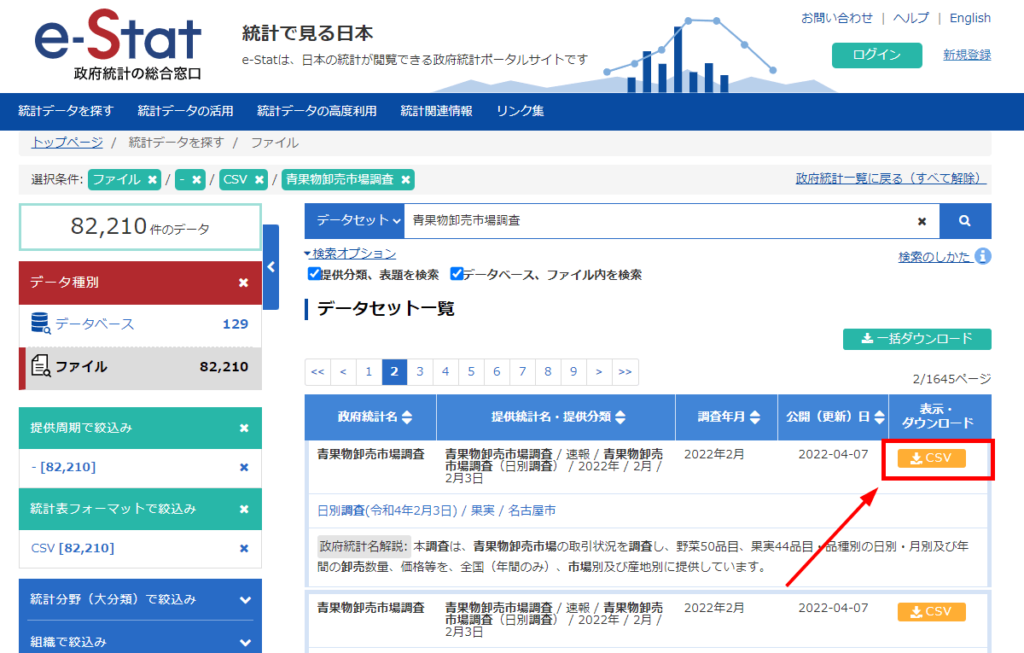
手順①: かけ算したい列と列を選択する
今回は、「数量」と「価格」をかけ算して、「売上高」の列を作成するやり方を解説していきます。
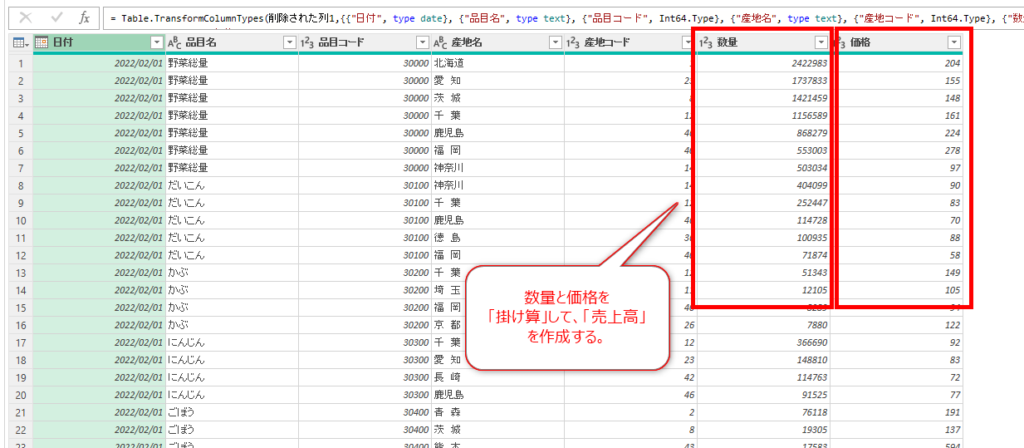
かけ算したい列を「ctrl」を押しながら選択していきます。
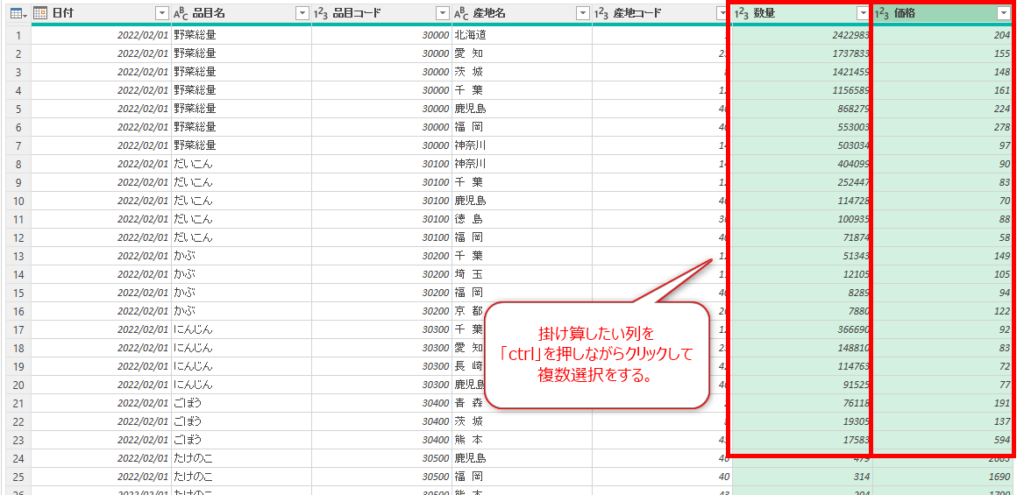
手順②: 標準から「乗算」を選択する
かけ算したい列を選択した状態で、リボンの「列の追加」から「標準」をクリックします。
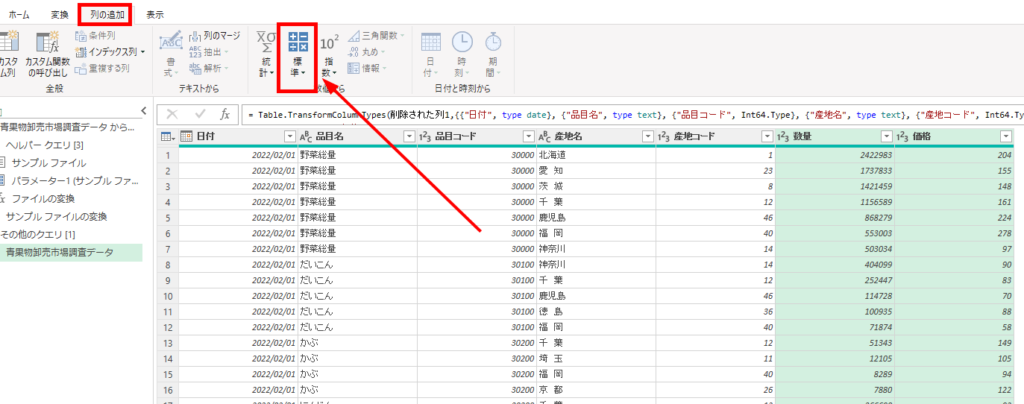
「標準」のリストから「乗算」を選択します。
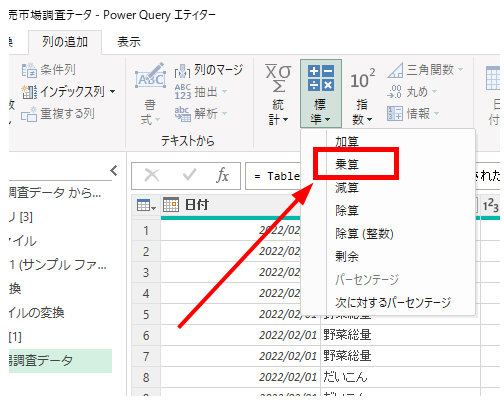
そうすると、「乗算」の列が追加されます。
これで、「数量」と「価格」のかけ算した列「乗算」が出来上がります。
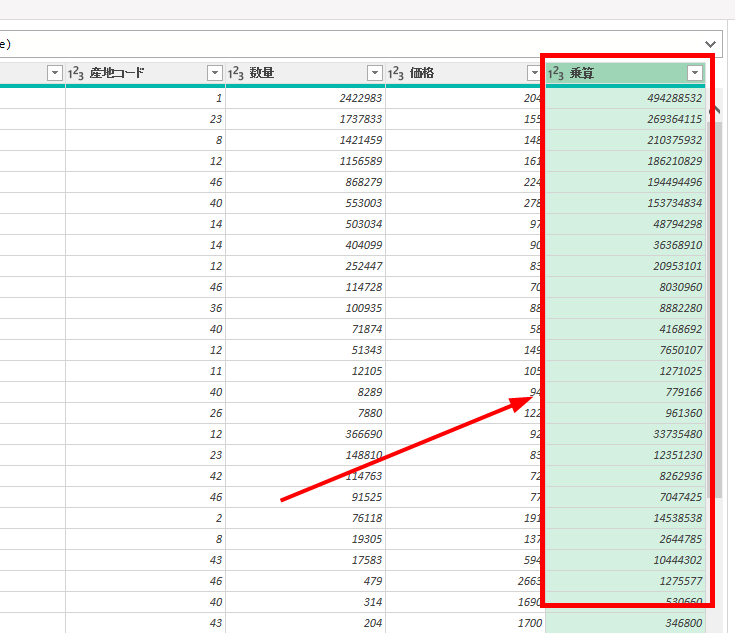

列と列をかけ算するのは、とても簡単です!
手順③: ヘッダー名を変更する
出来上がった列のヘッダー名は「乗算」なので、ヘッダー名をわかりやすく変更しておきましょう。
ここでは、「売上高」にします。
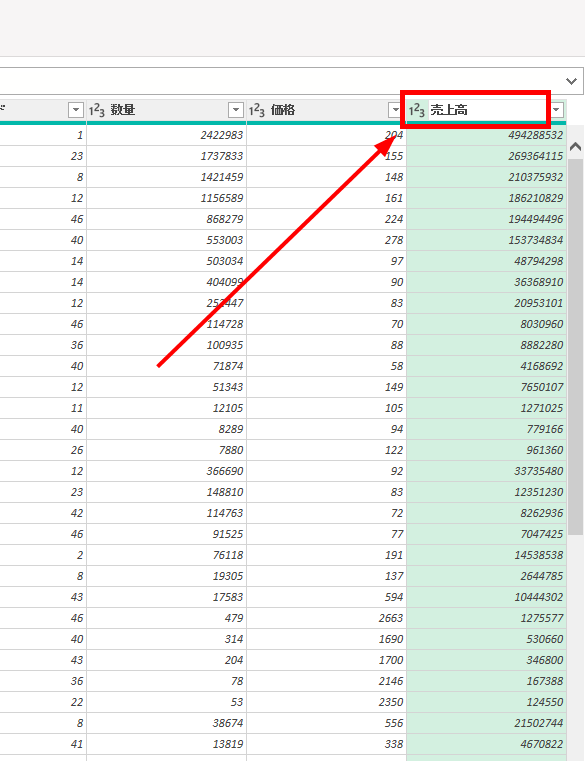
注意点: 「データ型」を統一しておきましょう
列と列をかけ算するときは、「データ型」を統一しておかないと、かけ算することが出来ない場合があります。
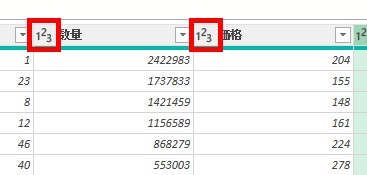
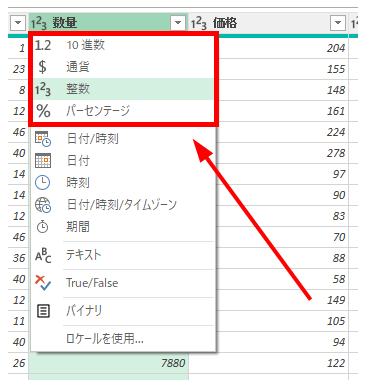

数値のデータ型は同じにしておくのが、ベターですね!
さいごに

今回は、Excel PowerQueryで列と列をかけ算するやり方を解説してきました。
この記事のまとめです。
- 列と列をかけ算する手順
手順①: かけ算したい列と列を選択する。
手順②: 標準から「乗算」を選択する。
手順③: ヘッダー名を変更する。
疑問や不安が解消されましたでしょうか?今回は以上です。最後まで読んで頂いて、ありがとうございました。
Excelを自宅のパソコンでも使ってみたいと思っている方は、こちらの記事が参考になります。

買い取り型のエクセルで一度購入すれば、ずっと使えます。

1年間使えるサブスク型のエクセルもあります。
・常に最新版が利用できる
・ワード、パワポ、1TBストレージなどの特典
エクセル以外も必要な方にはおすすめです。

ExcelはAmazonで購入するのが断然お得です!検討されている方はこちらの記事をどうぞ↓

Excelパワークエリの書籍は少ないですが、操作方法、実践的なやり方を学習したい方はこちらの書籍がオススメです。

見やすい表の作り方、データ表示の共通ルール、エクセルの時短操作など、エクセルの基本を学べます。
Excelの購入方法や困ったときの対処法
Excelの比較、セットアップのやり方
【決定的な違い3選】 ExcelとWPS Spreadsheetsの違いをやさしく解説!
【簡単!】ExcelをAmazonで購入・ダウンロードするやり方をやさしく解説
【Excelをお得に手に入れる方法!】Amazonでの購入がオススメな理由【3選】
Excelの初期設定、使い方
PowerQueryエディターで設定しておきたい3つの項目【Excel PowerQuery】
Excel【PowerQuery】困ったときの対処法
重複するデータを削除するやり方【Excel PowerQuery】
フォルダにファイルを入れるだけで自動化するやり方【Excel PowerQuery】
文字列を分割するやり方とその注意点【Excel PowerQuery】
データソースでエラーが出るときの対処法【Excel PowerQuery】
ヘッダーの文字をステップ無しで変更するやり方【Excel PowerQuery】
先頭に「0」が付く文字列の対処法【Excel PowerQuery】
「データをクエリとして取り込む」やり方を解説【Excel PowerQuery】
ステップを後から挿入するやり方【Excel PowerQuery】
文字列を抽出するやり方【Excel PowerQuery】
ファイル名をデータにするやり方【Excel PowerQuery】
列と列をかけ算のやり方【Excel PowerQuery】
【簡単!】列のピボット解除のやり方【Excel PowerQuery】
フィルのやり方(上下方向へのデータをコピー)【Excel PowerQuery】
1行目をヘッダーにするやり方【Excel PowerQuery】
クエリのマージ・結合をもっと詳しく知る!
【簡単!】クエリをマージするやり方を解説【Excel PowerQuery】
クエリのマージができないときのチェックポイント【3選】【Excel PowerQuery】
【簡単!】列のマージのやり方を解説【Excel PowerQuery】
【簡単!】クエリを追加するやり方を解説【Excel PowerQuery】
ファイルを結合するやり方【Excel PowerQuery】
【全6パターン:結合の種類】クエリのマージを詳しく解説!【Excel PowerQuery】
クエリの出力のやり方を詳しく知る!
テーブルの作り方【Excel PowerQuery】
ピボットテーブルを作成するやり方【Excel PowerQuery】
ピボットテーブル 日付をグループ化するやり方【Excel PowerQuery】
オススメ! 【欧州サッカー観るならどれ?】DAZN,スカパー!,WOWOWの放送,価格を徹底比較!
オススメ! 【お得すぎて神】Amazonプライムのメリット【15選】をやさしく解説
PICK UP!! 【最強思考エンジン】が無料で使える【将棋GUI】のダウンロード方法と使い方
・